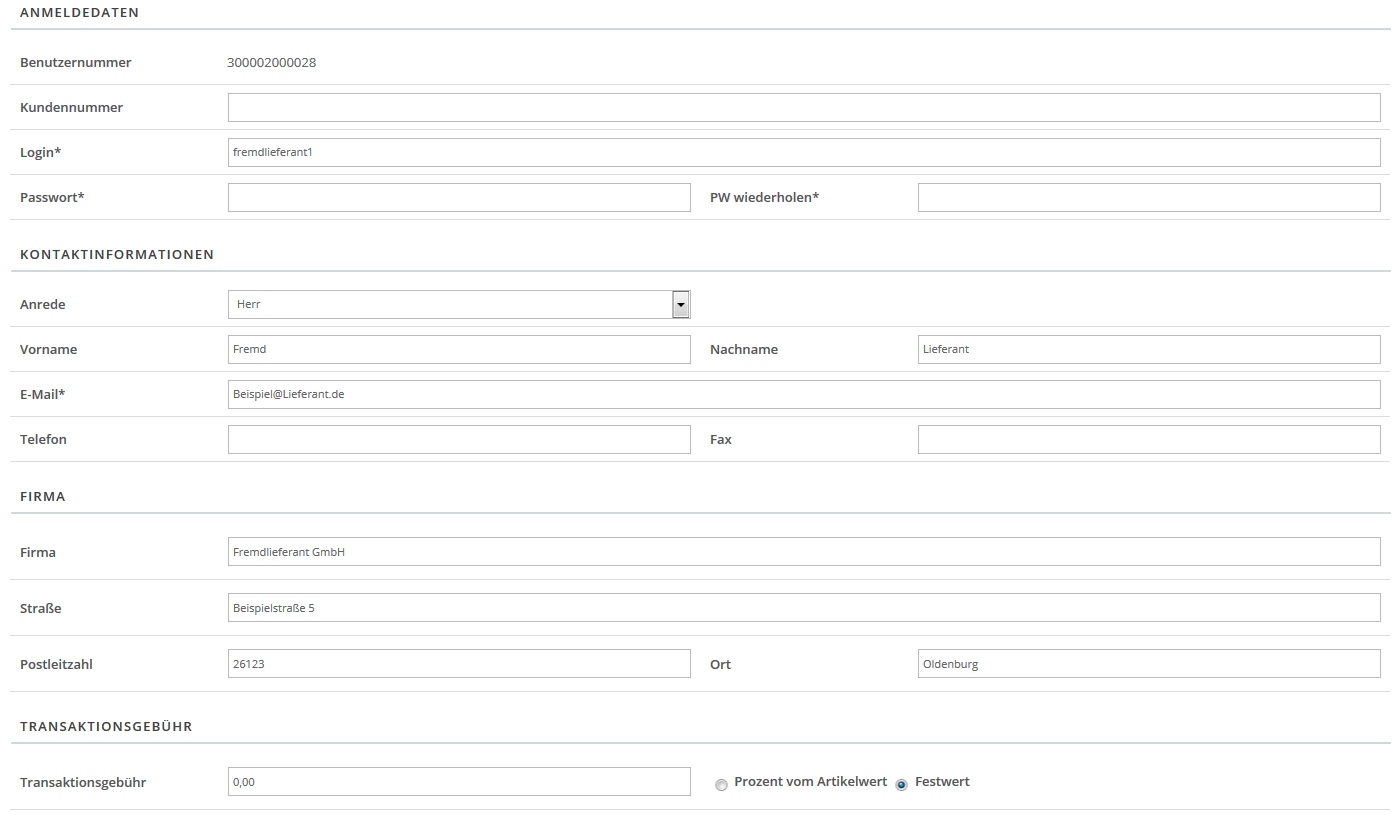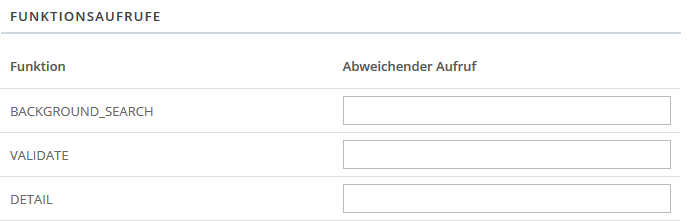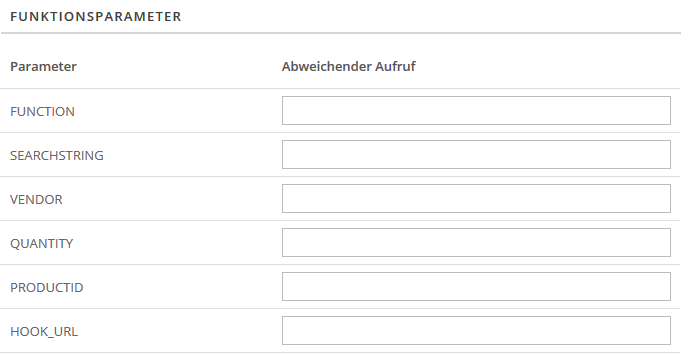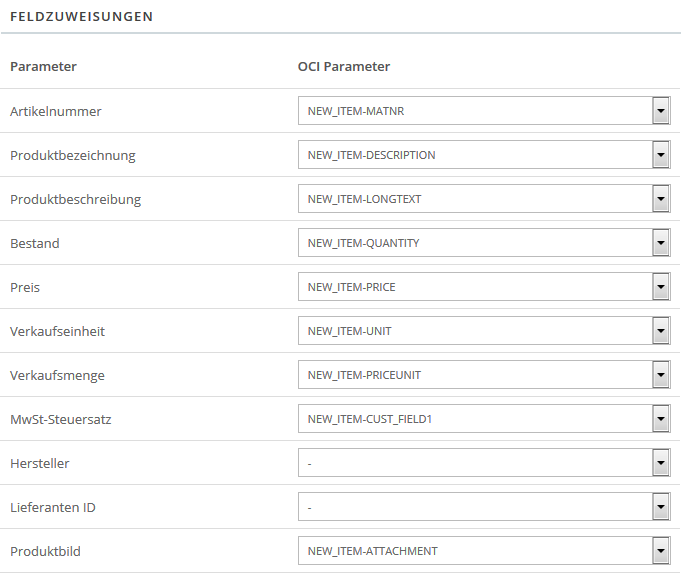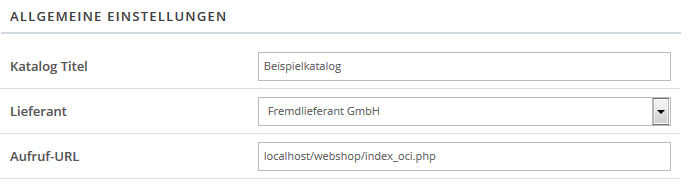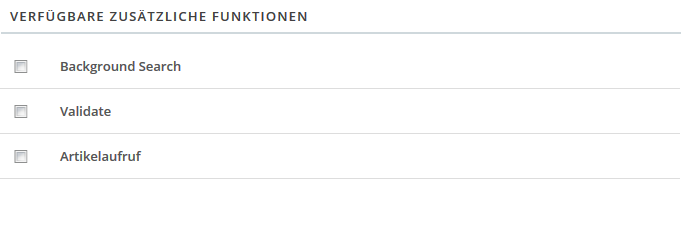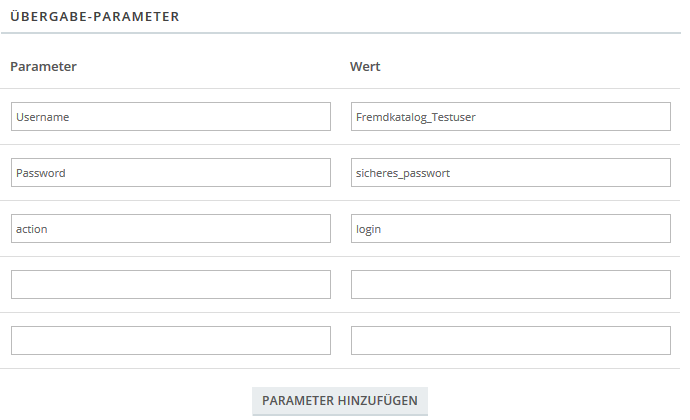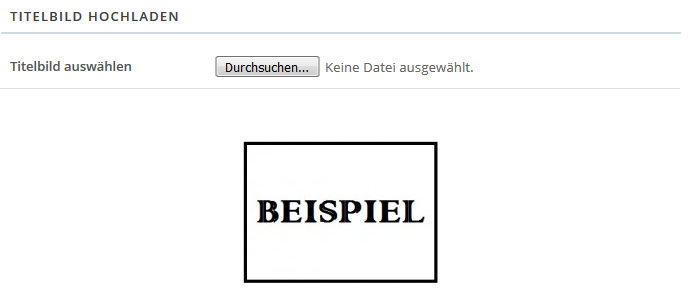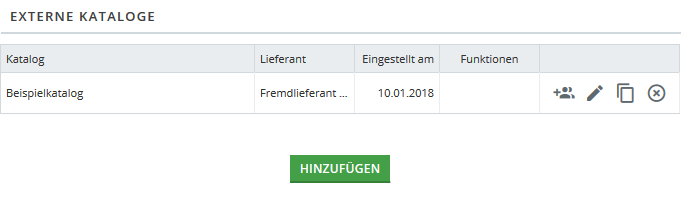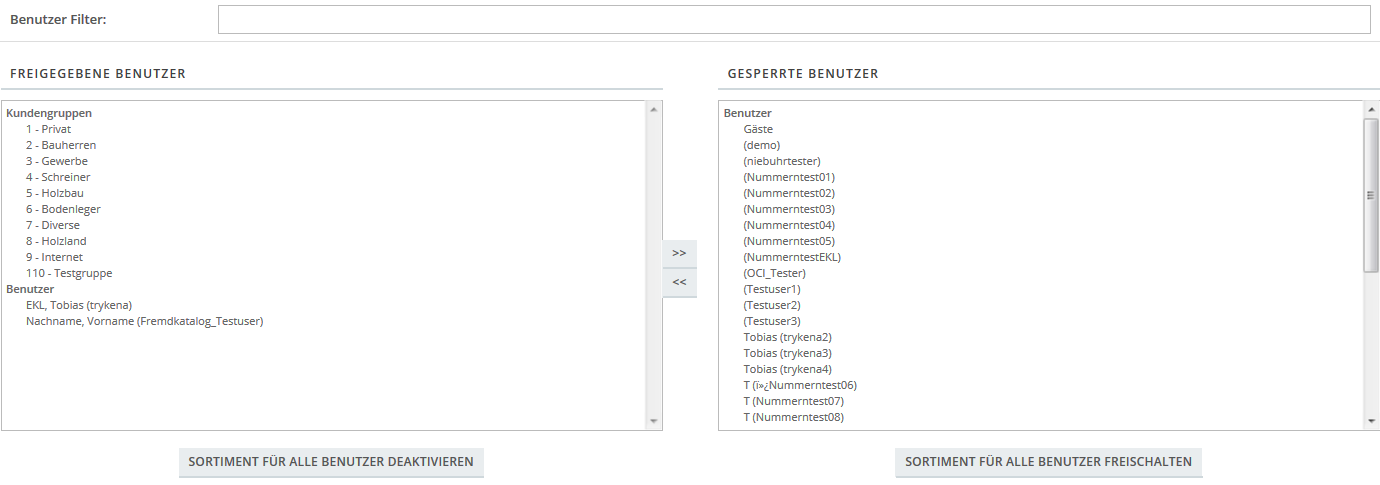Benutzer-Werkzeuge
Inhaltsverzeichnis
OCI SRM
Die OCI-SRM App erlaubt es Fremdkataloge in den Shop einzubinden. Ihre Kunden haben dann die Möglichkeit in das hinterlegte Fremdsystem zu springen, dort Artikel nach Wunsch auszuwählen und anschließend wieder in Ihren Shop zurückzuspringen. Die Artikel werden dabei übertragen und können über Ihren Shop bestellt werden.
Einrichtung
Folgend finden Sie Hinweise zur Einrichtung der verschiedenen Bereiche innerhalb der App.
Lieferanten
Jeder Fremdkatalog muss einem Lieferanten zugewiesen werden. Sollte es sich dabei um einen neuen Lieferanten handeln, so muss dieser zunächst angelegt werden. Klicken Sie hierzu einfach auf den „Hinzufügen“-Button.
Bei der Neuanlage eines Lieferanten in Ihrem Shopsystem geben Sie dessen Anmeldedaten sowie die essentiellen Firmen- und Kontaktdaten an. Pflichtinformationen sind dabei mit einem * gekennzeichnet.
Anmeldedaten:
- Benutzernummer: Wird automatisch vom Shop vergeben und dient als eindeutige Kennzeichnung
- Kundenummer: Von Ihnen an den Lieferanten vergebene Kundennummer
- Login*: Anmeldename für den Lieferanten
- Passwort*: Passwort für die Anmeldung des Lieferanten
Kontaktinformationen:
- Anrede: Die Anrede Ihrer Kontaktperson
- Vorname: Der Vorname Ihrer Kontaktperson
- Nachname: Der Nachname Ihrer Kontaktperson
- E-Mail*: Die E-Mail-Adresse Ihrer Kontaktperson an die sämtliche Mails des Systems an den Lieferanten versendet werden
- Telefon: Die Telefonnummer Ihrer Kontaktperson
- Fax: Die Faxnummer Ihrer Kontaktperson
Firma:
- Firma: Firmenbezeichnung des Lieferanten
- Straße: Die Straße des Lieferanten
- Postleitzahl: Die Postleitzahl des Lieferanten
- Ort: Der Ort des Lieferanten
Transaktionsgebühr:
- Transaktionsgebühr: Hier kann eine Gebühr pro Transaktion festgelegt werden
- Prozent vom Artikelwert: Gibt an, dass der als Gebühr eingetragene Wert ein Prozentsatz vom Artikelwert ist
- Festwert: Gibt an, dass der als Gebühr eingetragene Wert ein Festwert ist
Für bereits vorhandene Lieferanten können wahlweise Übertragungsparameter angepasst oder die hinterlegten Daten bearbeitet werden. Auch ein Löschen ist an dieser Stelle möglich. Das Anpassen der Übertragungsparameter ist für die Funktionalität erforderlich und erfolgt pro Lieferant. Je nach Zielsystem gibt es hier zunächst optionale Einstellungen.
Standardmäßig sind die Zusatzfunktionen „BACKGROUND_SEARCH“, „VALIDATE“ und „DETAIL“ definiert. Falls diese in Ihrem Zielsystem abweichen können Sie abweichende Aufrufe hinterlegen.
Genau wie auch die Zusatzfunktionen sind diverse Funktionsparameter vordefiniert. Sollte es in Ihrem Zielsystem Abweichungen geben, können Sie diese hier eintragen.
Die korrekten Feldzuweisungen sind für die Funktionalität der Einbindung erforderlich. Dabei ist es wichtig, dass die Zuweisung im Zielsystem genau der hier festgelegten Zuweisung entspricht. Wenn also beispielsweise „Artikelnummer“ auf „NEW_ITEM-MATNR“ gemapped sein soll, dann muss dies sowohl an dieser Stelle, als auch im Zielsystem eingetragen werden.
Externe Kataloge
Um einen neuen externen Katalog einzubinden, klicken Sie zunächst auf den „Hinzufügen“-Button.
Tragen Sie im oberen Bereich folgenden Daten ein:
- Katalog Titel: Die Bezeichnung unter der Kunden den externen Katalog aufrufen
- Lieferant: Der Lieferant dem der Katalog zugewiesen ist
- Aufruf-URL: Die URL die beim Absprung zum externen Katalog verwendet wird. Beachten Sie, dass der genaue Eintrag vom Zielsystem abhängt.
Es können drei verschiedene Zusatzfunktionen aktiviert werden. Diese sind jeweils pro externem Katalog individuell auswählbar.
- Background Search: Ermöglicht es, dass innerhalb der Suche per Button auch der externe Katalog durchsucht werden kann. Dabei werden die gefundenen Artikel dann im Shop dargestellt und der Kunde kann per Klick auf einen dieser Artikel in das Zielsystem springen. Der jeweilige Artikel wird dann direkt aufgerufen.
- Validate: Diese Funktion erlaubt es eine Validierung eines Artikels im Warenkorb.
- Artikelaufruf: Mit dieser Funktion kann der Kunde aus dem Warenkorb heraus die externen Artikel per Klick aufrufen. Dabei springt der Kunde zurück ins Fremdsystem.
Auch können beim Sprung ins Fremdsystem Übergabeparameter übergeben werden. Diese werden in jeweils zwei Feldern eingetragen, dem eigentlichen Parameter samt jeweiligem Wert. Diese Parameter könnten beispielsweise Benutzername und Passwort sein damit beim Sprung ins Zielsystem eine Anmeldung erfolgt.
Pro externem Katalog kann ein Titelbild hochgeladen werden. Dieses wird dann im Shop als Bild für den externen Katalog angezeigt.
Einem bestehenden externen Katalog können User zugewiesen, oder die Einstellungen bearbeitet werden. Auch kann eine Kopie erstellt werden um beispielsweise diverse Einstellungen für einen neuen Katalog zu übernehmen. Auch das Löschen eines existierenden Katalogs ist möglich.
Beachten Sie, dass ein externer Katalog nur für Benutzer sicht- und nutzbar ist, welche in dieser Einstellung freigegeben sind. Wählen Sie dazu einfach alle Benutzer aus die den externen Katalog benutzen dürfen und klicken Sie auf den « Pfeil um diese freizugeben. Um Benutzer zu sperren wählen Sie diese auf der Linken Seite aus und klicken auf den » Pfeil.
Aus externem Katalog bestellen
Wenn ein Kunde den externen Katalog nutzen möchte, so wählt er diesen einfach unter den Sortimenten aus. Nach Bestätigung springt der Kunde in das Zielsystem und kann dort je nach Wunsch Artikel durchsuchen und im Warenkorb sammeln. Alternativ kann mit der Zusatzfunktion „Background Search“ auch aus der Suche in das Zielsystem gesprungen werden. Beim Rücksprung in Ihren Shop werden die Artikel im Warenkorbs erfasst. Von hier aus kann die Bestellung wie gewohnt abgeschlossen werden.